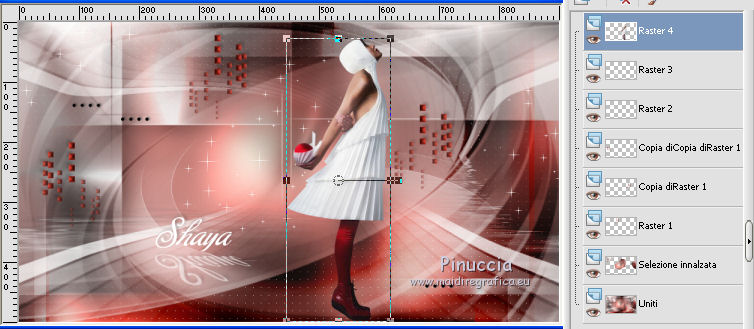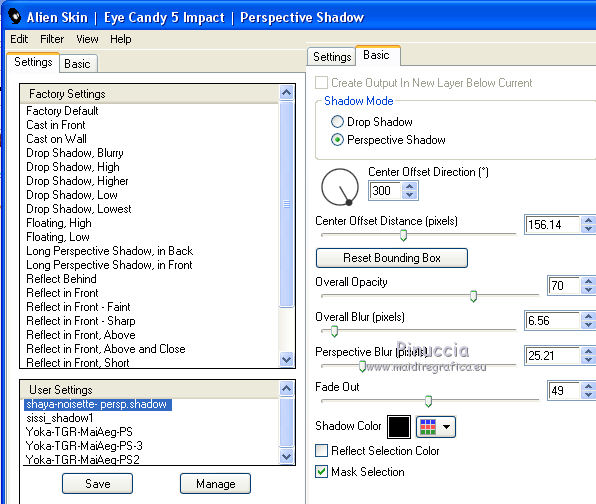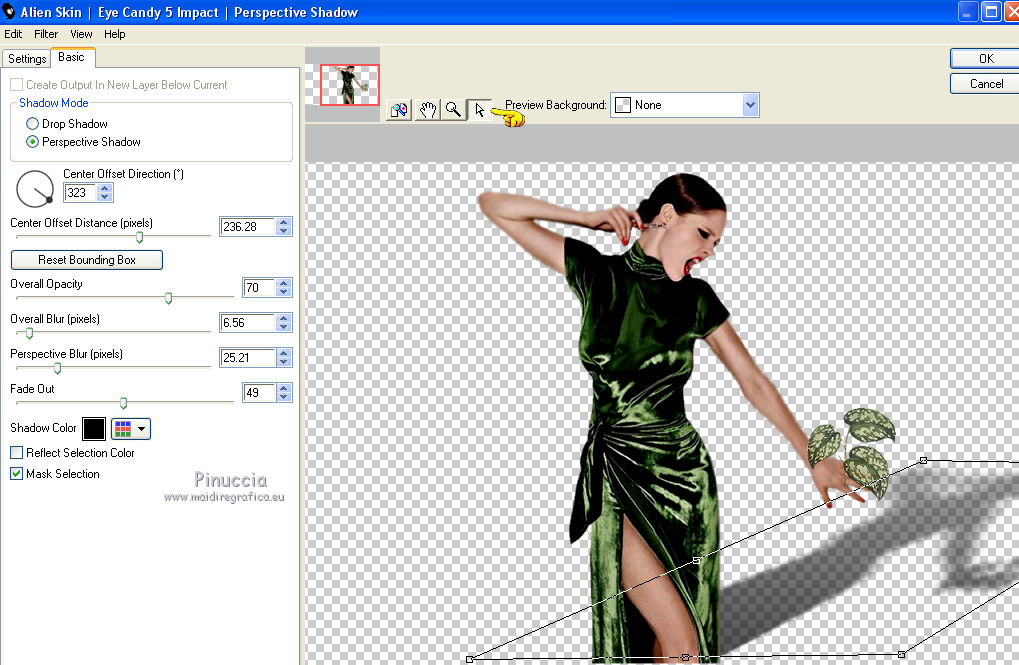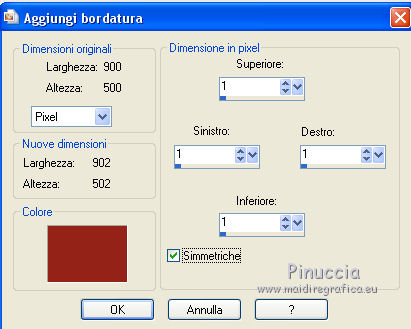|
SHAYA

Ringrazio Noisette per avermi permesso di tradurre i suoi tutorial.

qui puoi trovare qualche risposta ai tuoi dubbi.
Se l'argomento che ti interessa non Ŕ presente, ti prego di segnalarmelo.
Questo tutorial Ŕ stato creato con PSP X7 e tradotto con CorelX, ma pu˛ essere eseguito anche con le altre versioni di PSP.
Dalla versione X4 il comando Immagine>Rifletti Ŕ stato sostituito con Immagine>Capovolgi in orizzontale,
e il comando Immagine>Capovolgi con Immagine>Capovolgi in verticale.
Nelle versioni successive X5 e X6, le funzioni sono state migliorate rendendo disponibili il menu Oggetti.
Con il nuovo X7 sono tornati i comandi Immagine>Rifletti e Immagine>Capovolgi, ma con nuove differenze.
Vedi la scheda sull'argomento qui
Occorrente:
Materiale qui
Grazie: per il tube Alies e per le maschere Ildiko e ValyScrapPassion Kahlan
(in questa pagina trovi i links ai loro siti).
E' vietato condividere il materiale in un gruppo o offrirlo nella rete (siti, blog...).
La loro utilizzazione nei tutorial deve essere autorizzata dagli autori.
Filtri:
in caso di dubbi, consulta la mia sezione filtri qui
Filters Unlimited 2.0 qui
&<Background Designers IV> - @Night Shadow (da importare in Unlimited) qui
VM Toolbox - Zoom blur qui
Flaming Pear - Flood qui
VM Natural - Sparkle qui
AP 01 [Innovations] - Lines SilverLining qui
Alien Skin Eye Candy 5 Impact - Perspective Shadow qui
Mura's Meister - Copies qui
I filtri VM Natural e VM Toolbox si possono usare da soli o importati in Filters Unlimited
(come fare vedi qui)
Se un filtro fornito appare con questa icona  deve necessariamente essere importato in Filters Unlimited. deve necessariamente essere importato in Filters Unlimited.

Non dimenticare che puoi duplicare i tubes (maiuscola+D) chiudere gli originali e lavorare sulle copie.
Se vuoi usare altri colori, non esitare a cambiare le modalitÓ di miscelatura e l'opacitÓ dei livelli.
Nelle ultime versioni di PSP non c'Ŕ il gradiente di primo piano/sfondo (Corel_06_029)
Puoi usare i gradienti delle versioni precedenti.
Trovi qui i gradienti Corel X.
Metti il preset  nella cartella del filtro Alien Skin Eye Candy 5 Impact>Settings>Shadow. nella cartella del filtro Alien Skin Eye Candy 5 Impact>Settings>Shadow.
Cliccando sul file una o due volte (a seconda delle tue impostazioni),
automaticamente il preset si installerÓ nella cartella corretta.
perchŔ uno o due clic vedi qui
Se preferisci, puoi importare direttamente il preset nel corso del tutorial
Come fare vedi la scheda del filtro Eye Candy qui
Metti il preset per Flood in una cartella a scelta. Lo importerai da questa cartella, quando ti servirÓ.
Metti le selezioni nella cartella Selezioni.
Apri le maschere in PSP e minimizzale con il resto del materiale.
Colori utilizzati
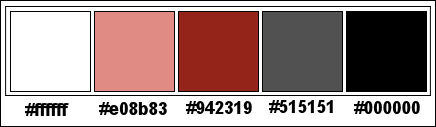
1. Imposta il colore di primo piano con #515151,
e il colore di sfondo con #e08b83.
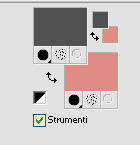
2. Passa il colore di primo piano a Gradiente di primo piano/sfondo, stile Lineare.
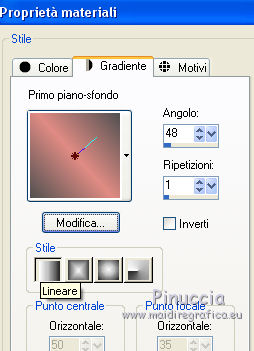
3. Apri una nuova immagine trasparente 800 x 500 pixels,
e riempila  con il gradiente. con il gradiente.
4. Immagine>Aggiungi bordatura, simmetriche non selezionato, colore #942319.
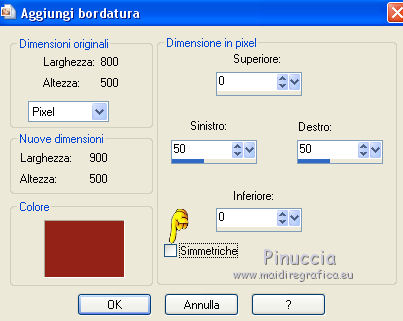
5. Effetti>Effetti di immagine>Motivo unico.
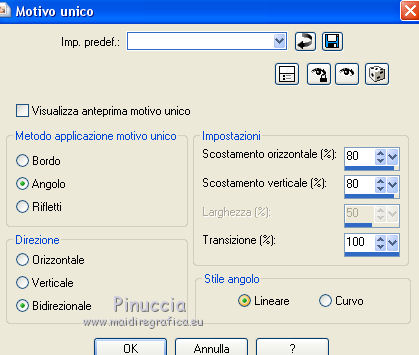
6. Livelli>Nuovo livello raster - Raster 1.
Imposta il colore di primo piano con il colore bianco #ffffff.
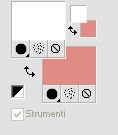
Riempi  il livello con il colore bianco. il livello con il colore bianco.
7. Livelli>Nuovo livello maschera>Da immagine.
Apri il menu sotto la finestra di origine e vedrai la lista dei files aperti.
Seleziona la maschera %40ildiko_create_mask_free_016.jpg.

Livelli>Duplica.
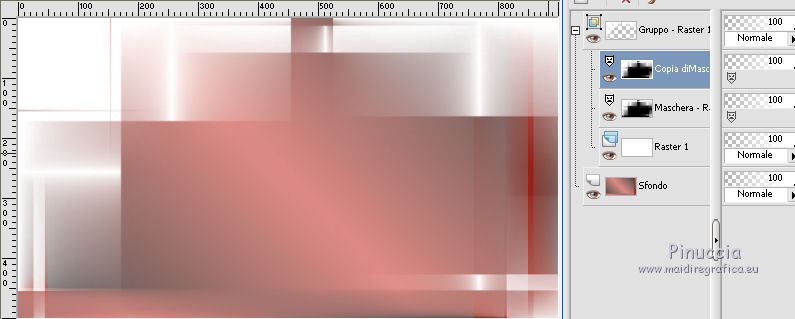
Livelli>Unisci>Unisci gruppo.
8. Effetti>Effetti 3D>Sfalsa ombra, colore nero #000000.

9. Livelli>Unisci>Unisci visibile.
10. Livelli>Duplica.
Chiudi questo livello (copia di Uniti) e attiva il livello sottostante Uniti.
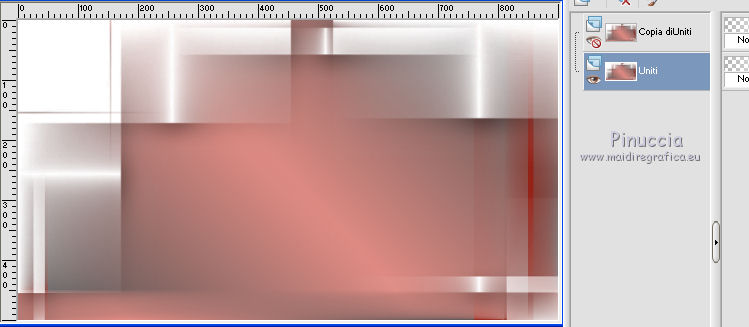
11. Effetti>Plugins>Filters Unlimited 2.0 - &<Background Designers IV> - @Nigh Shadow.
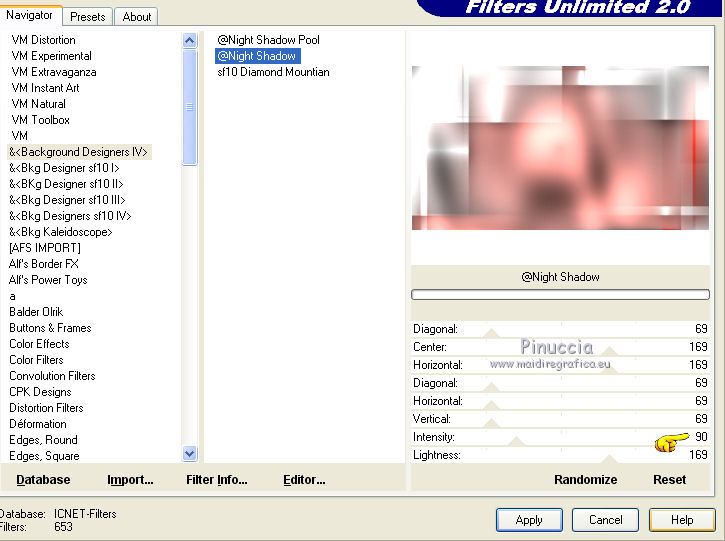
12. Riapri e attiva il livello superiore Copia di Uniti.
Immagine>Ridimensiona, al 60%, tutti i livelli non selezionato.
13. Immagine>Ruota per gradi - 90 gradi a destra.

14. Regola>Sfocatura>Sfocatura gaussiana - raggio 20.

16. Effetti>Plugins>VM Toolbox - Zoom Blur.
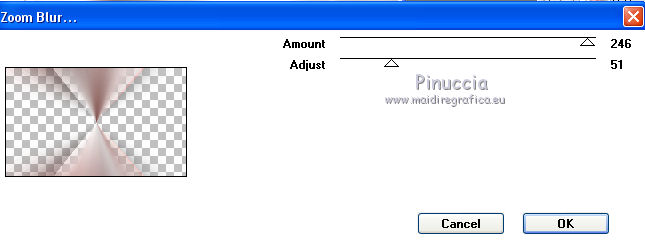
17. Effetti>Effetti di immagine>Motivo unico.

18. Effetti>Effetti 3D>Sfalsa ombra, con i settaggi precedenti.

19. Regola>Sfocatura>Sfocatura radiale.
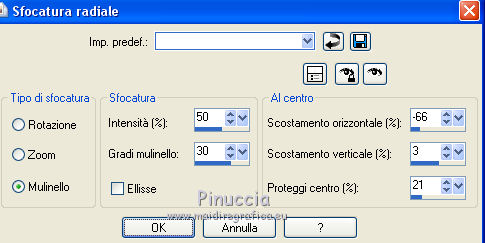
20. Cambia la modalitÓ di miscelatura di questo livello in Moltiplica.
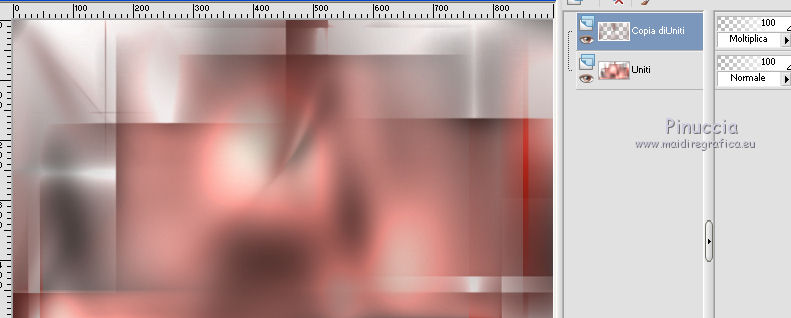
21. Livelli>Nuovo livello raster - Raster 1.
22. Selezione>Carica/Salva selezione>Carica selezione da disco.
Cerca e carica la selezione shaya-selnoisette01.
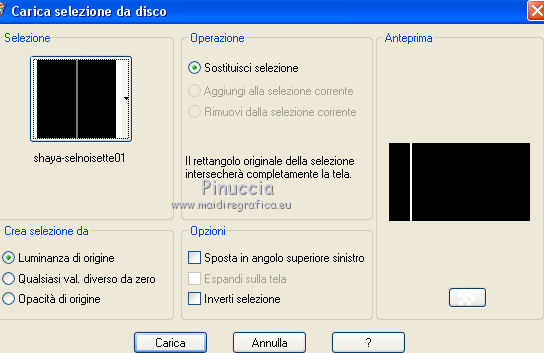
Riempi  la selezione con il colore di primo piano #ffffff. la selezione con il colore di primo piano #ffffff.
Selezione>Deseleziona.
23. Effetti>Plugins>Mura's Meister - Copies.
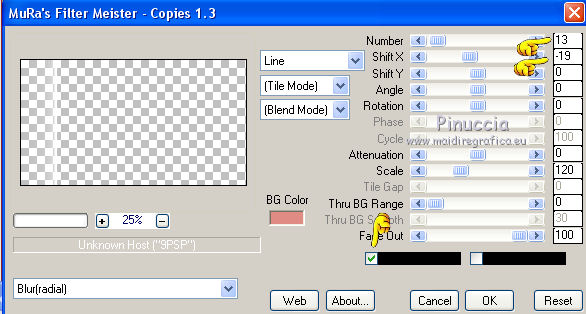
24. Livelli>Duplica.
Immagine>Rifletti.
Livelli>Unisci>Unisci gi¨.
25. Effetti>Effetti di distorsione>Coordinate polari.

26. Immagine>Capovolgi.
27. Effetti>Effetti di distorsione>Mulinello.
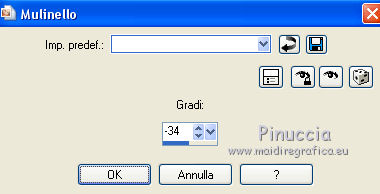
Risultato:
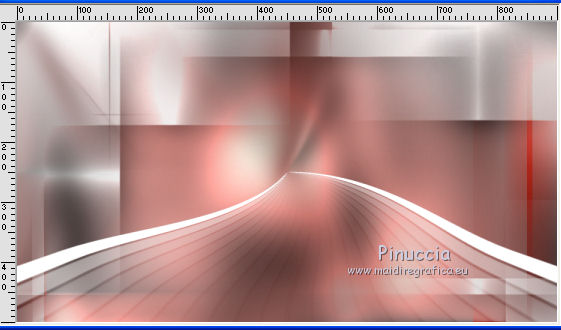
28. Selezione>Carica/Salva selezione>Carica selezione da disco.
Cerca e carica la selezione shaya-selnoisette02.
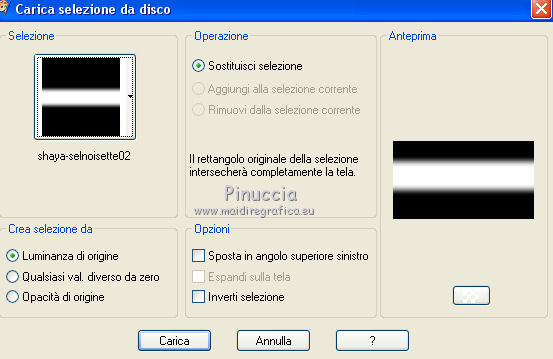
Premi 2 volte sulla tastiera il tasto CANC 
Selezione>Deseleziona.
29. Abbassa l'opacitÓ di questo livello al 75%.
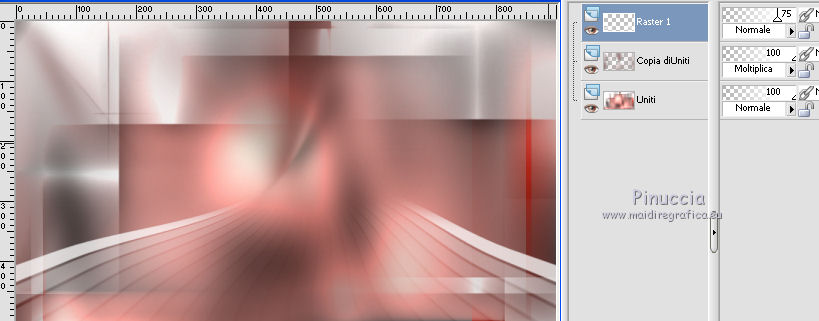
30. Livelli>Duplica.
Immagine>Capovolgi.
31. Effetti>Effetti di distorsione>Mulinello.
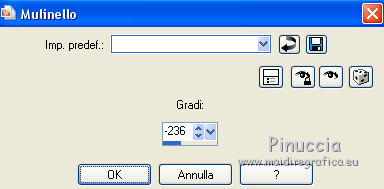
Risultato
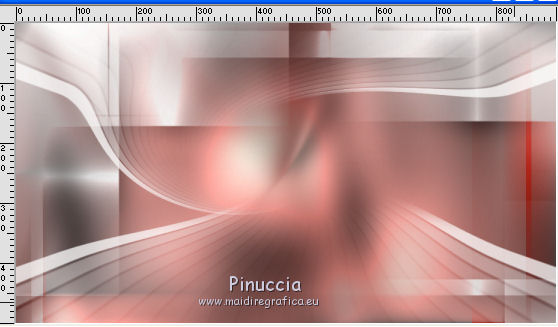
32. Immagine>Rifletti.
Abbassa l'opacitÓ di questo livello al 51%.
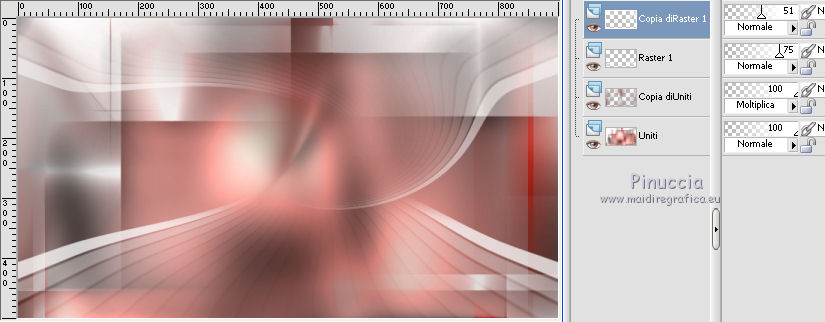
33. Effetti>Plugins>Flaming Pear - Flood.
Clicca sul bottone rosso e cerca, nella cartella in cui lo hai salvato, il preset shaya-noisette-flood.q8r
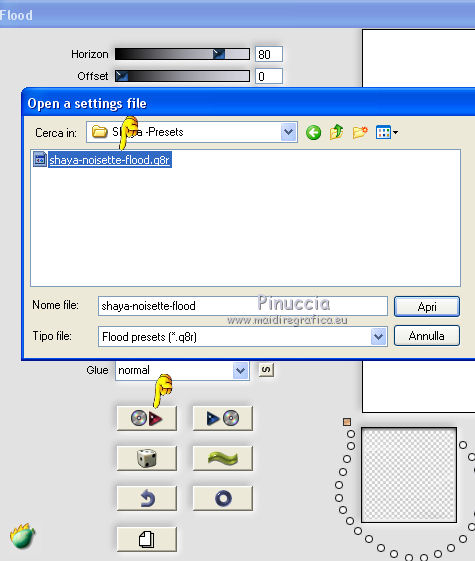
Questi i settaggi, in caso di problemi con il preset.
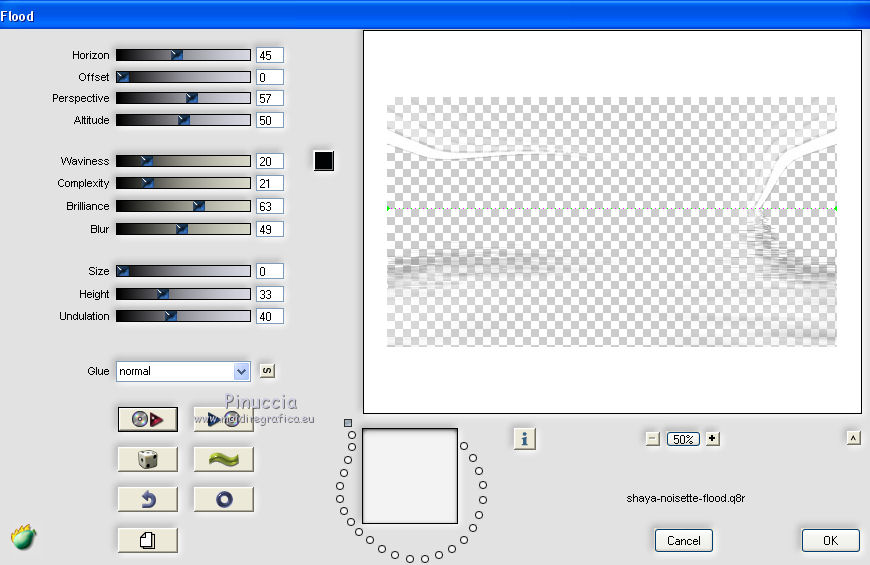
34. Apri il tube shaya-deco01-noisette.pspimage, e vai a Modifica>Copia.
Torna al tuo lavoro e vai a Modifica>Incolla come nuovo livello - Raster 2.
35. Per posizionare il tube:
Tasto K per attivare lo strumento Puntatore 
e imposta Posizione X: 157,00 e Posizione Y: 177,00
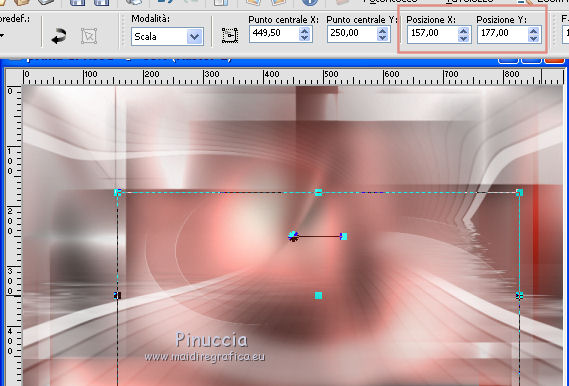
36. Livelli>Nuovo livello raster - Raster 3
Imposta il colore di primo piano con il colore nero #000000.
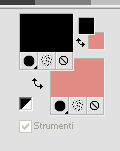
Riempi  il livello con il colore di primo piano #000000. il livello con il colore di primo piano #000000.
37. Livelli>Nuovo livello maschera>Da immagine.
Apri il menu sotto la finestra di origine e seleziona la maschera VSP177.jpg.

Livelli>Unisci>Unisci gruppo.
38. Effetti>Plugins>AP 01 [Innovations] - Lines SilverLining - Dotty Grid.
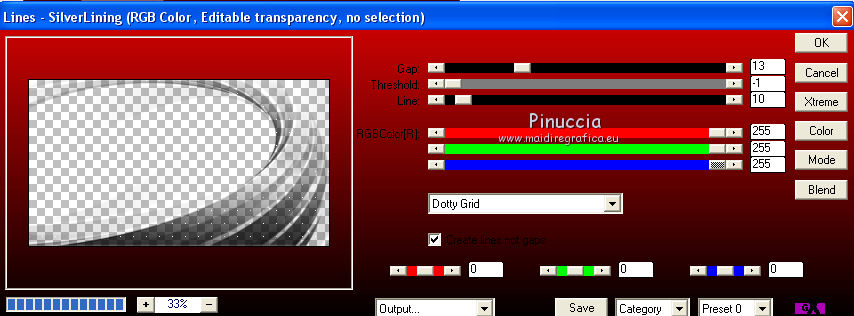
39. Cambia la modalitÓ di miscelatura di questo livello in Sovrapponi.
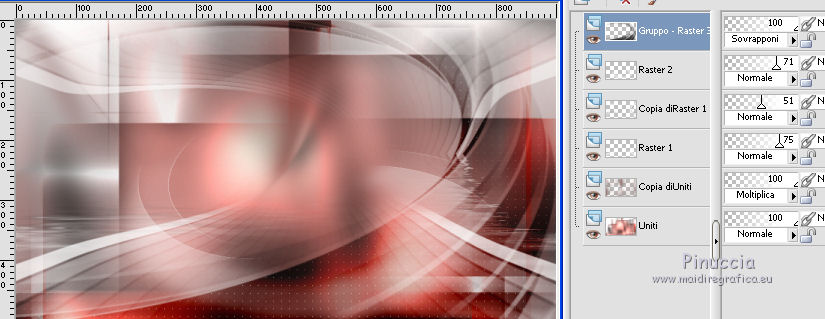
40. Livelli>Duplica.
Immagine>Rifletti.
Immagine>Capovolgi.
41. Cambia la modalitÓ di miscelatura di questo livello in Luce diffusa.
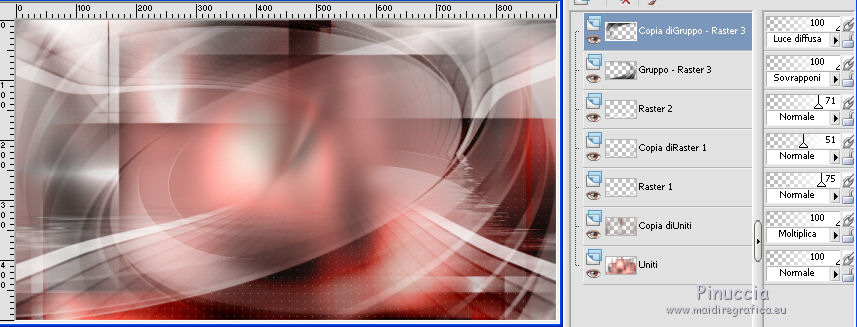
42. Apri il tube shaya-deco02-noisette.pspimage, e vai a Modifica>Copia.
Torna al tuo lavoro e vai a Modifica>Incolla come nuovo livello - Raster 3.
43. Tasto K per attivare lo strumento Puntatore 
e imposta Posizione X: 127,00 e Posizione Y: 21,00
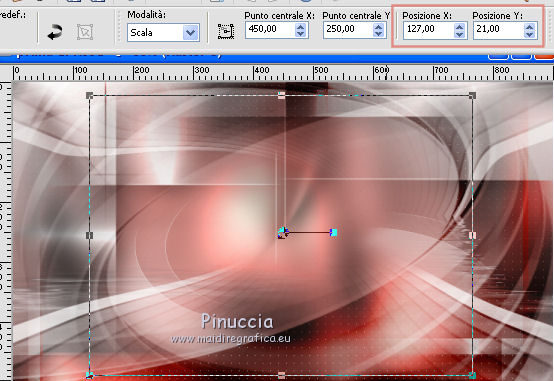
44. Livelli>Unisci>Unisci visibile.
45. Selezione>Carica/Salva selezione>Carica selezione da disco.
Cerca e carica la selezione shaya-selnoisette03.
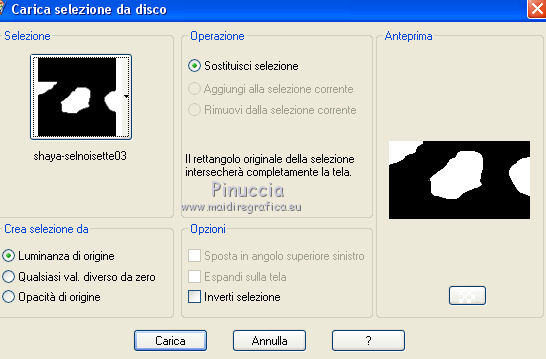
Selezione>Innalza selezione a livello.
Selezione>Deseleziona.
46. Effetti>Plugins>VM Natural - Sparkle
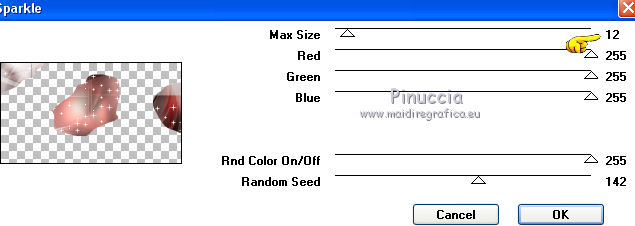
47. Selezione>Carica/Salva selezione>Carica selezione da disco.
Cerca e carica la selezione shaya-selnoisette04.
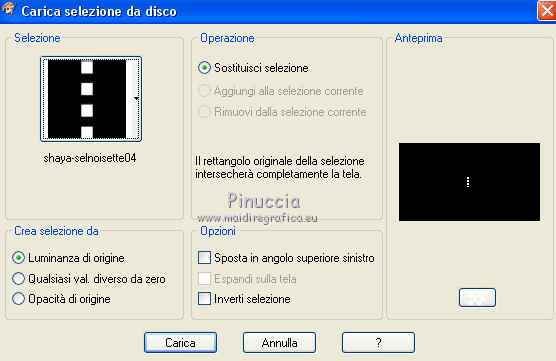
48. Livelli>Nuovo livello raster - Raster 1.
Imposta il colore di primo piano con #942319.
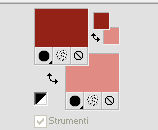
Riempi  la selezione con il colore di primo piano #942319. la selezione con il colore di primo piano #942319.
Selezione>Deseleziona.
49. Effetti>Effetti 3D>Smusso a incasso.
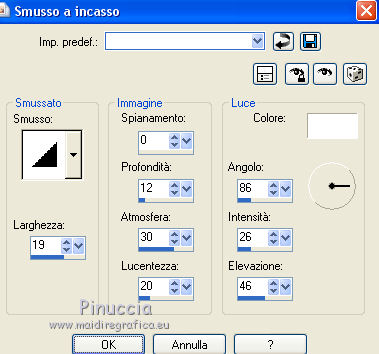
50. Effetti>Plugins>Mura's Meister - Copies.
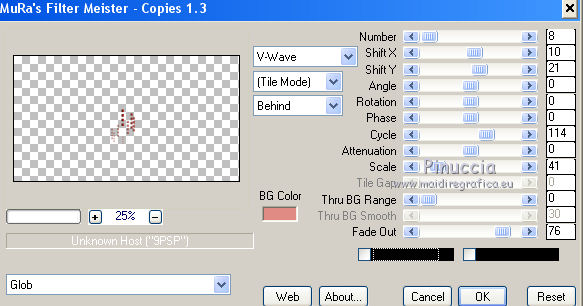
51. Tasto K per attivare lo strumento Puntatore 
e imposta Posizione X: 284,00 e Posizione Y: 21,00
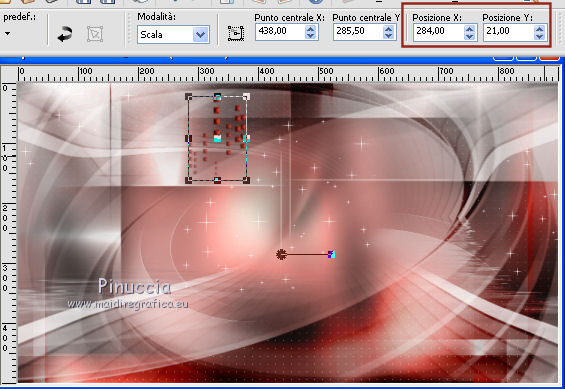
52. Effetti>Effetti 3D>Sfalsa ombra, colore #000000.

53. Livelli>Duplica.
Tasto K per attivare lo strumento Puntatore 
e imposta Posizione X: 626,00 e Posizione Y: 129,00
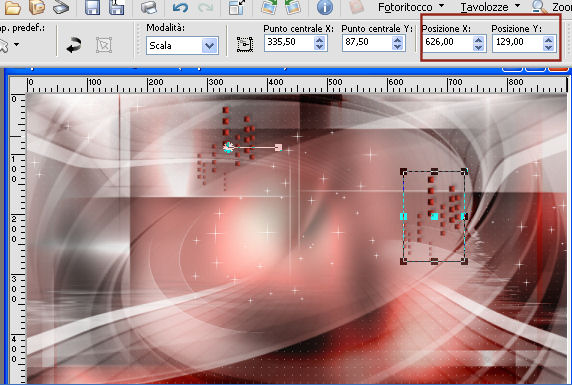
54. Livelli>Duplica.
Immagine>Rifletti.
55. Tasto K per attivare lo strumento Puntatore 
e imposta Posizione X: 32,00 e Posizione Y: 192,00

56. Apri il tube shaya-deco03-noisette.pspimage, e vai a Modifica>Copia.
Torna al tuo lavoro e vai a Modifica>Incolla come nuovo livello - Raster 2.
57. Tasto K per attivare lo strumento Puntatore 
e imposta Posizione X: 89,00 e Posizione Y: 136,00
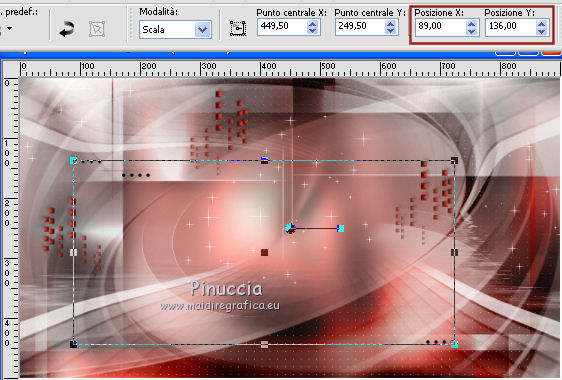
58. Effetti>Effetti 3D>Sfalsa ombra, colore #000000.
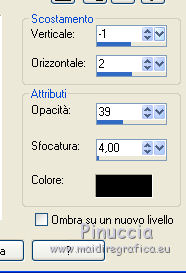
59. Apri il tube shaya-texte-noisette.pspimage, e vai a Modifica>Copia.
Torna al tuo lavoro e vai a Modifica>Incolla come nuovo livello - Raster 3.
60. Tasto K per attivare lo strumento Puntatore 
e imposta Posizione X: 226,00 e Posizione Y: 317,00
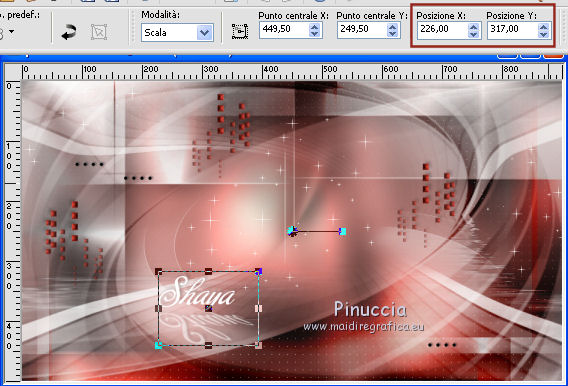
61. Apri il tube Alies 10VR13-woman-0592012.pspimage, e vai a Modifica>Copia.
Torna al tuo lavoro e vai a Modifica>Incolla come nuovo livello - Raster 4.
62. Immagine>Ridimensiona, al 70%, tutti i livelli non selezionato.
Spostalo  come nell'esempio. come nell'esempio.
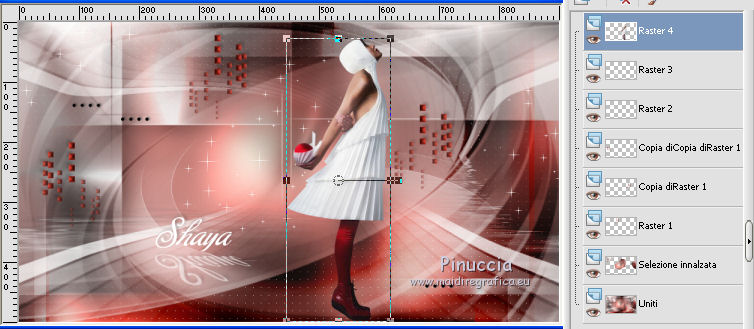
63. Effetti>Plugins>Alien Skin Eye Candy 5 Impact - Perspective Shadow.
Seleziona il preset shaya-noisette-persp.shadow e ok.
Questi i settaggi, in caso di problemi con il preset.
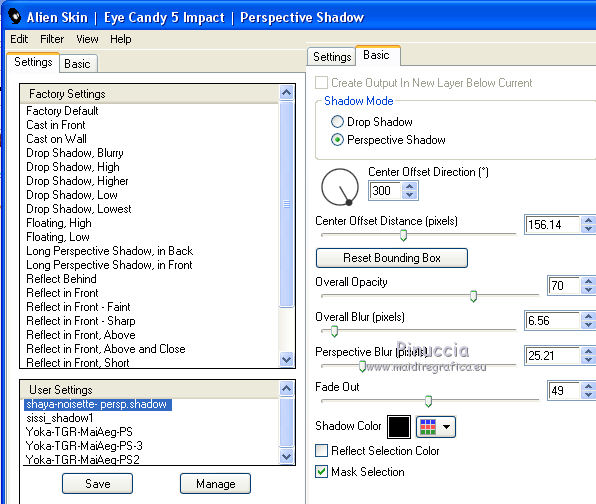
i settaggi cambiano in base al tube utilizzato;
se necessario usa i nodi dello strumento per adattare l'ombra al tuo tube.
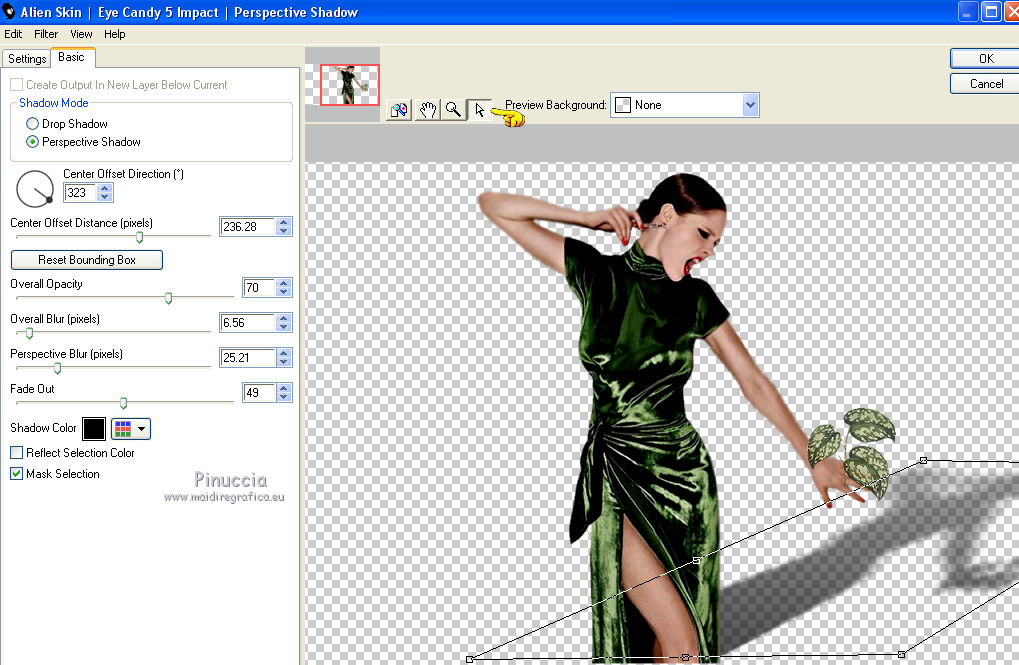
64. Effetti>Effetti 3D>Sfalsa ombra, colore #000000.

65. Immagine>Aggiungi bordatura, 1 pixel, simmetriche, colore #942319.
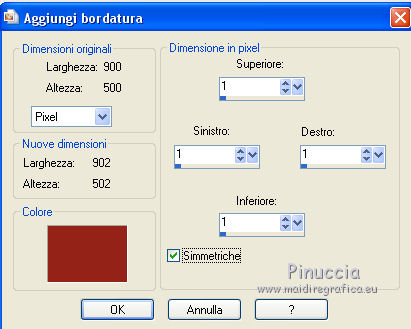
Immagine>Aggiungi bordatura, 10 pixels, simmetriche, colore #ffffff.
Immagine>Aggiungi bordatura, 2 pixels, simmetriche, colore #942319.
Immagine>Aggiungi bordatura, 30 pixels, simmetriche, colore #ffffff.
Immagine>Aggiungi bordatura, 1 pixel, simmetriche, colore #942319.
66. Selezione>Seleziona tutto.
Immagine>Aggiungi bordatura, 30 pixels, simmetriche, colore #ffffff.
67. Effetti>Effetti 3D>Sfalsa ombra, colore #000000.

Selezione>Deseleziona.
68. Immagine>Aggiungi bordatura, 1 pixel, simmetriche, colore #942319.
69. Firma il tuo lavoro.
70. Ridimensiona, se vuoi, e salva in formato jpg.
Il tube di questo esempio Ŕ di Luz Cristina

Il tube di questo esempio Ŕ di Lecture 33


Le vostre versioni. Grazie

Maria L.

Vincent

Gianni

Frankie

Friedl

Rosi

Pia

Puoi scrivermi per qualsiasi problema, o dubbio
se trovi un link che non funziona, o anche soltanto per un saluto.
30 Giugno 2017
|




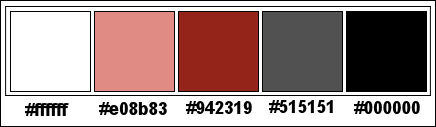
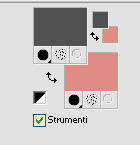
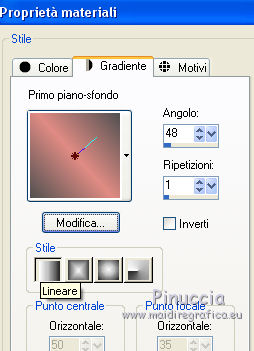
 con il gradiente.
con il gradiente.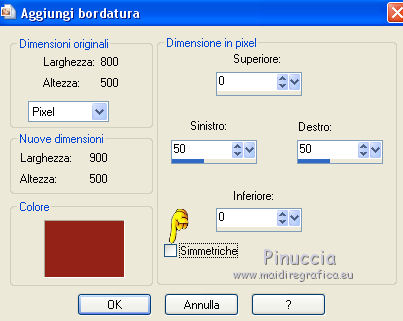
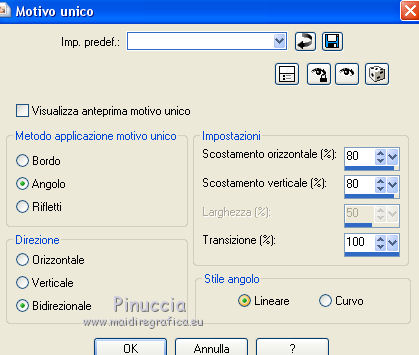
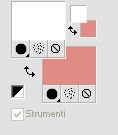

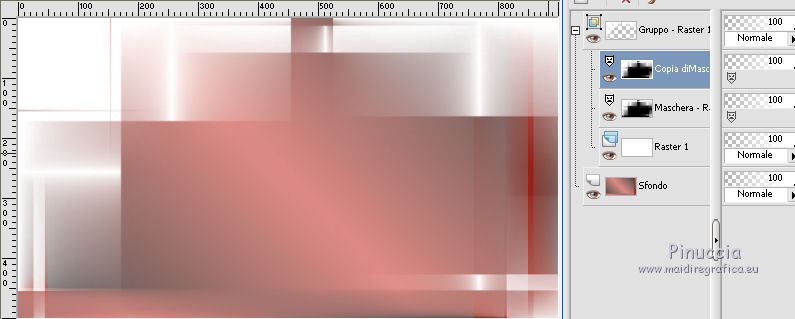

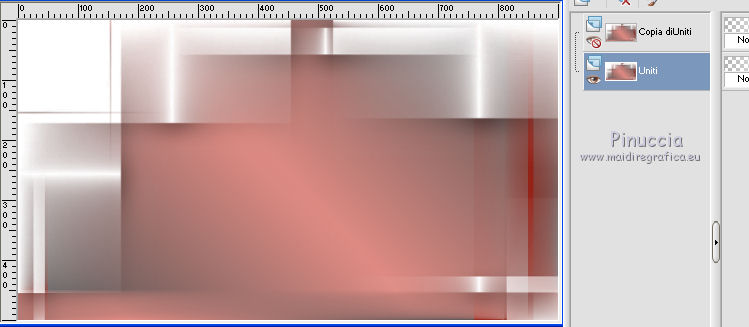
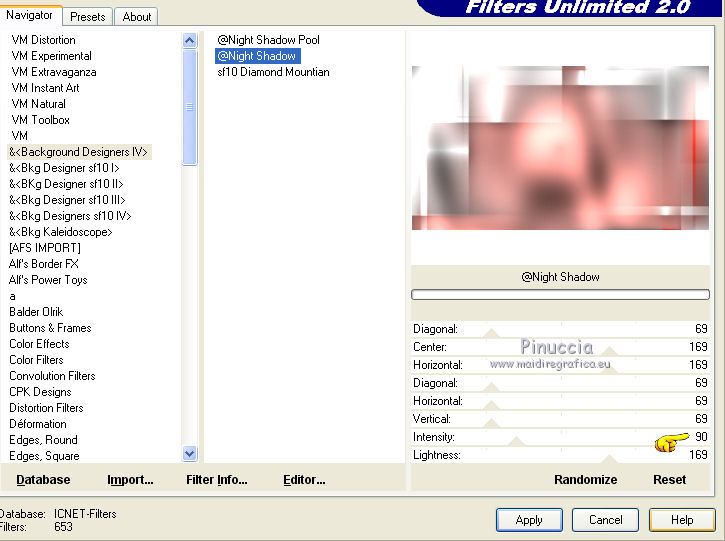


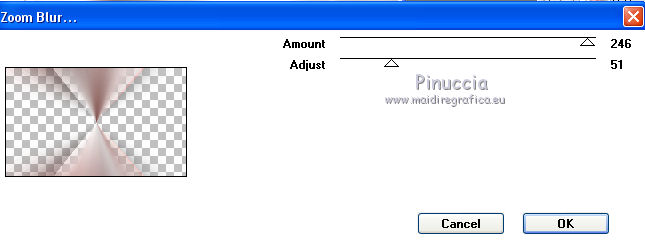

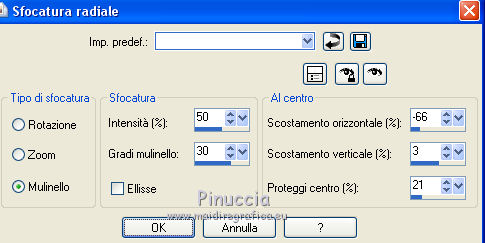
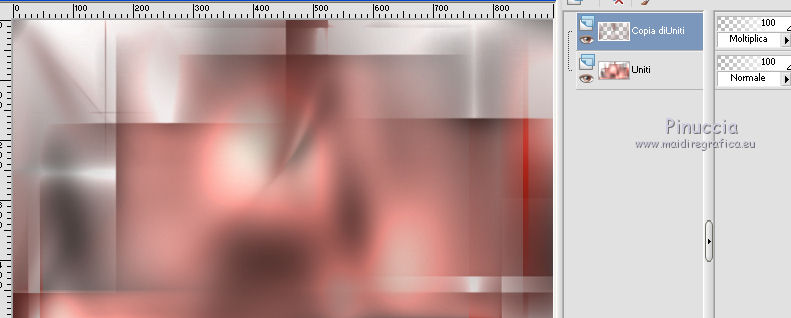
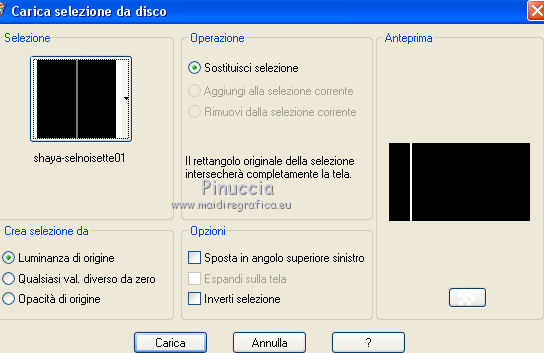
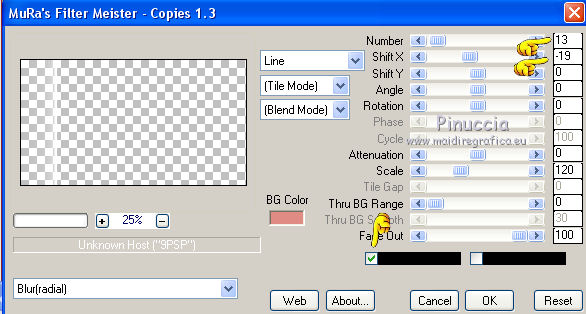

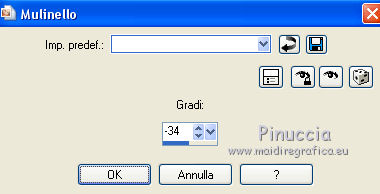
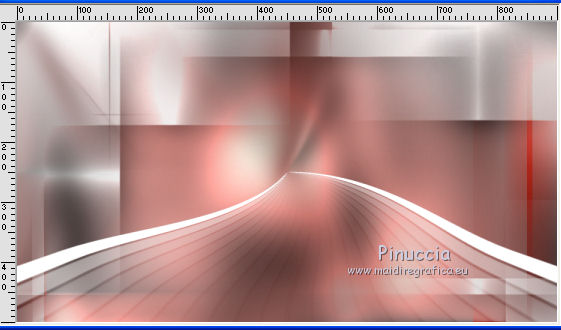
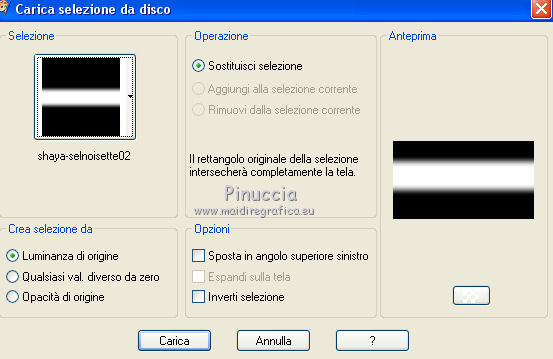

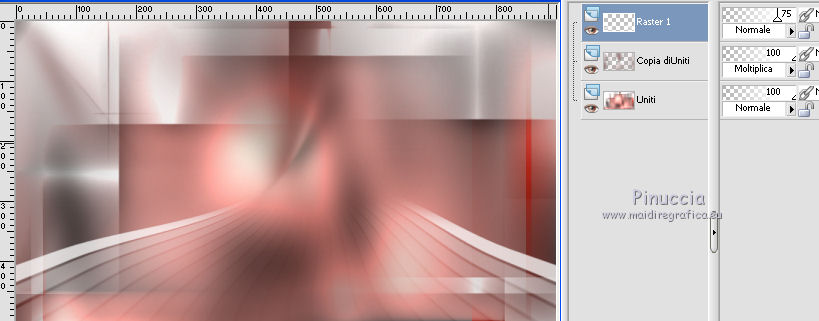
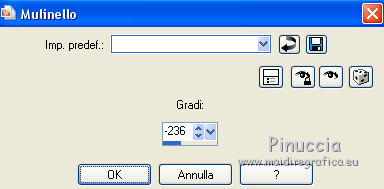
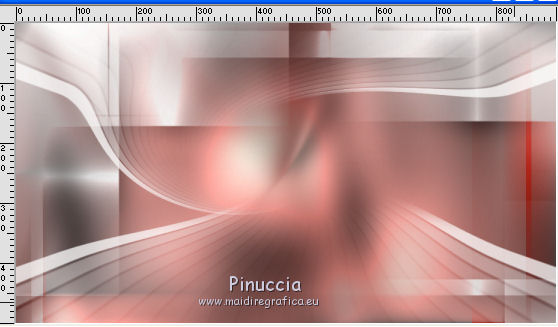
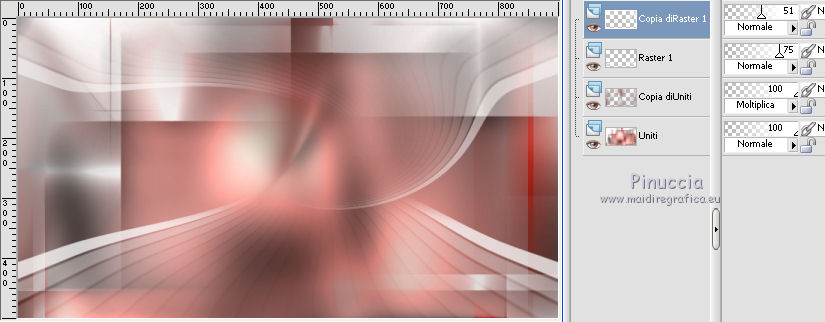
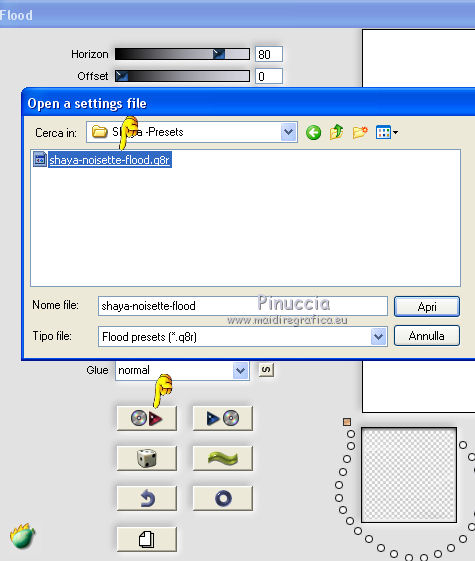
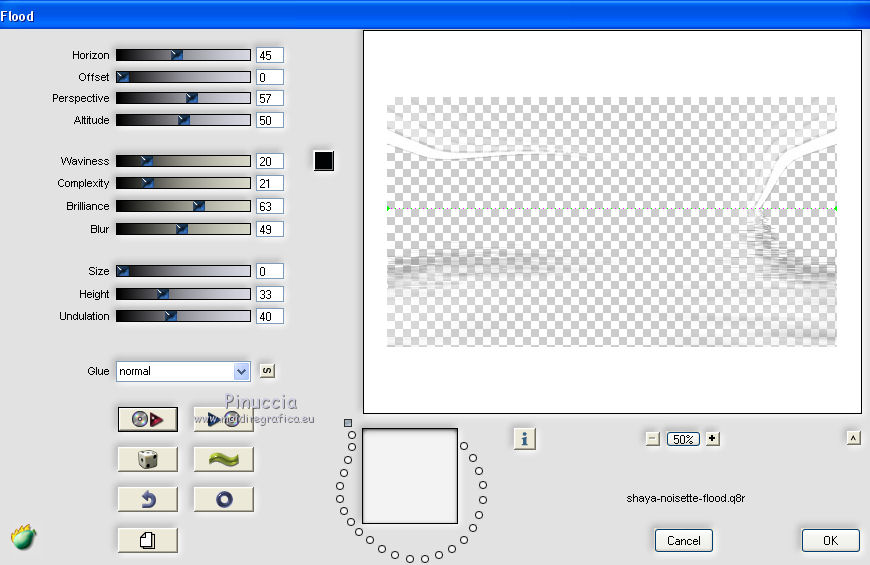

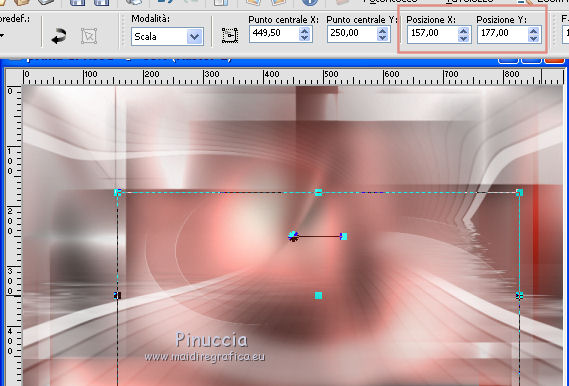
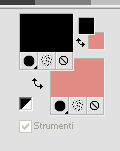

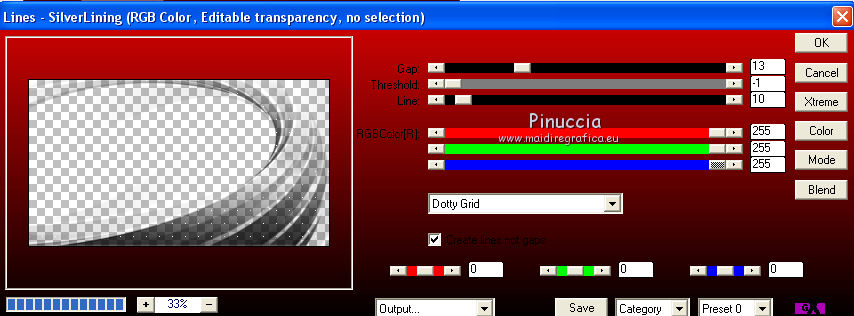
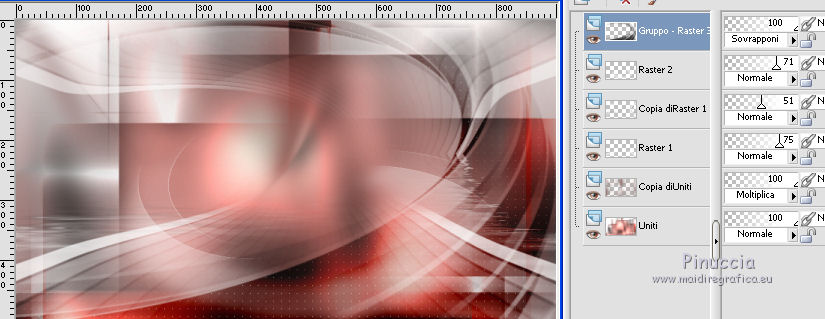
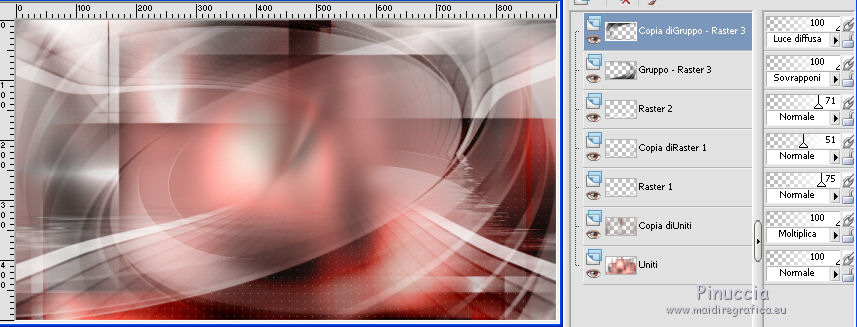
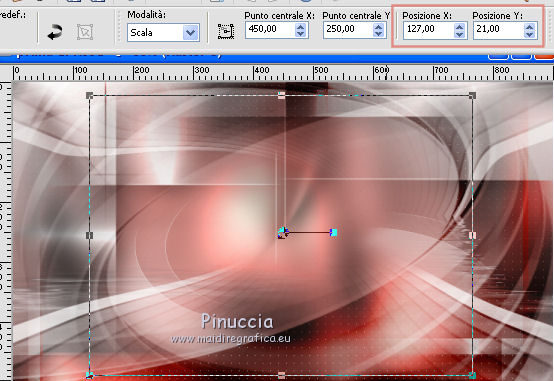
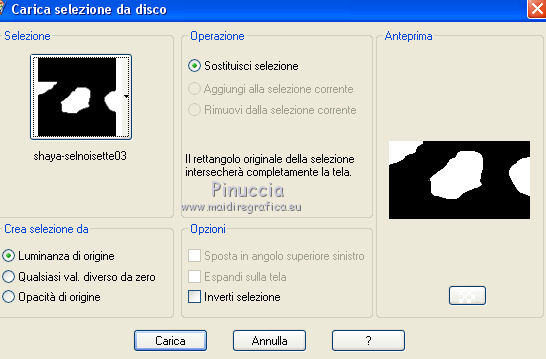
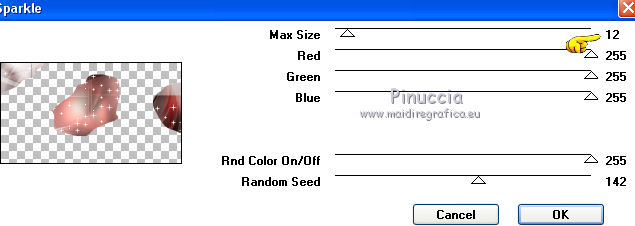
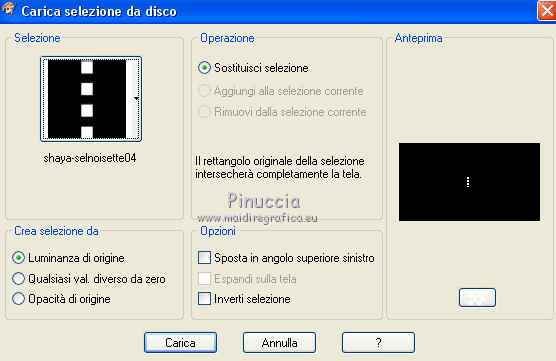
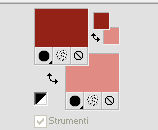
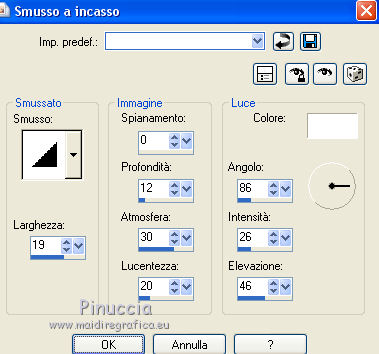
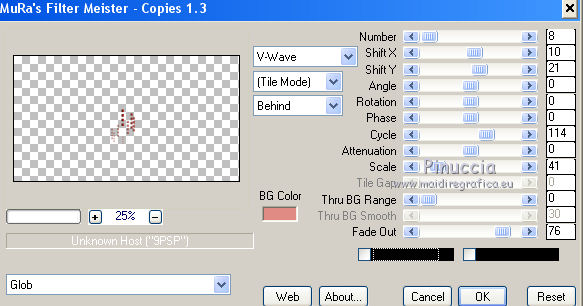
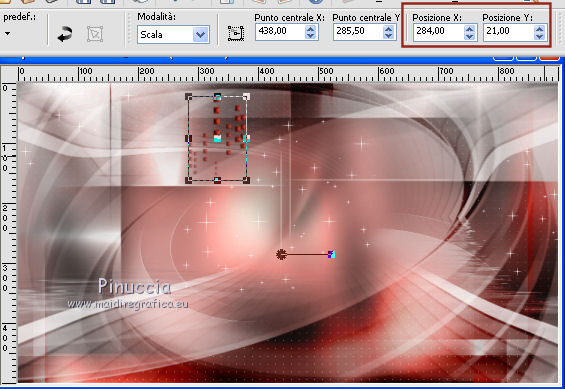

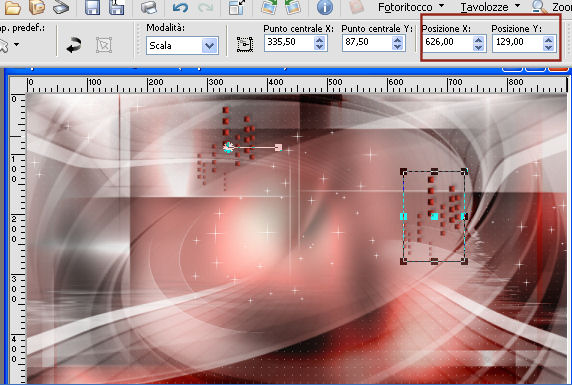

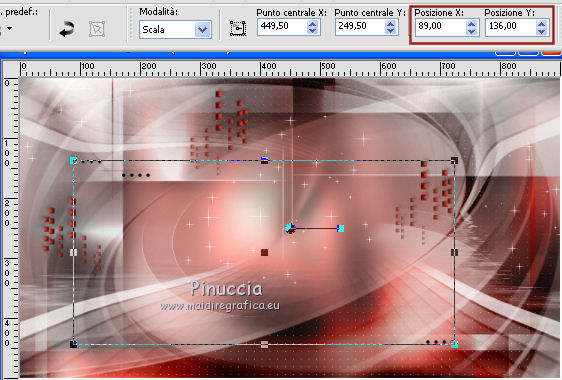
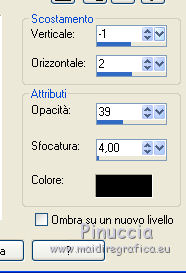
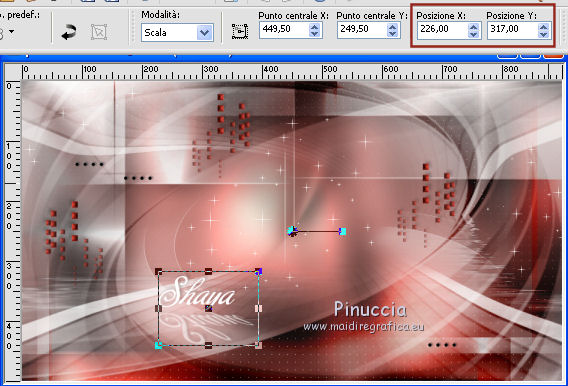
 come nell'esempio.
come nell'esempio.